Dokumentace upgradu
Oficiální popis upgradu je Upgrading to Veeam Backup & Replication 12. Další informace nalezneme v neoficiálních článcích. Například včetně videí V12 Upgrade Center nebo obrázkový Upgrade Veeam Backup & Replication to v12. Návody zde nebudu duplikovat, pouze zmíním základní body a poznámky.
Příprava před upgradem
Požadavky a předpoklady
Určitě je dobré si projít požadavky (Requirements) a předpoklady (Prerequisites) uvedené v dokumentaci. Například na OS pro Veeam Backup Server, minimální podporovanou verzi VMware ESXi a VMware vCenter server atd.
Pokud využíváme některé speciální funkce, tak musíme zkontrolovat nebo provést další kroky. Jde například o Hardened Repository, využití volby Transform previous backup chains into rollbacks nebo úlohy File to Tape jobs. Pokud provozujeme ReFS Backup Repository na Windows Server 2019, tak je dobré si přečíst uvedené informace.
Pořadí upgradu produktů
Pokud používáme také Veeam ONE a/nebo Veeam Backup Enterprise Manager, tak je pořadí upgradu:
- Veeam ONE
- Veeam Backup Enterprise Manager
- Veeam Backup & Replication
- vzdálené komponenty a agenti
Přípravné kroky
- zkontrolujeme, že všechny úlohy proběhly bez chyby a žádná aktuálně neběží
- zakážeme úlohy (Disable), které by mohly během upgradu startovat
- provedeme Configuration Backup nebo ověříme, že máme k dispozici aktuální zálohu a šifrovací heslo
- (já jsem si také provedl Windows Server Backup Veeam serveru)
Upgrade Veeam Backup & Replication
Licence
Veeam Backup & Replication 12 využívá stejný formát licenčního souboru již od verze 10. Při upgradu se tedy automaticky použije stávající licence (nebo můžeme využít náš platný licenční soubor).
Upgrade serveru
Upgrade spouštíme pomocí setup.exe z instalačního ISO (stáhneme z Downloads nebo Backup and Recovery Downloads) přímo na Veeam Backup Server. Procházíme průvodce, kde nastavujeme parametry upgradu.
Jeden z kroků průvodce je Configuration Check, kde se kontrolují problémy kompatibility. Já jsem dostal dvě informace
- Improved Backup Copy Jobs - nově vytvořené Backup Copy úlohy již nejsou závislé na platformě (došlo i k dalším změnám, doporučuji před upgradem přečíst), úlohy vytvořené ve starší verzi jsou označené jako Legacy a jsou plně funkční, ale omezenější, můžeme provést (něco jako) upgrade, popsal jsem v dalším článku Veeam Backup & Replication 12 - upgrade formátu Backup Chain a Backup Copy
- Improved Background Retention - Background Retention
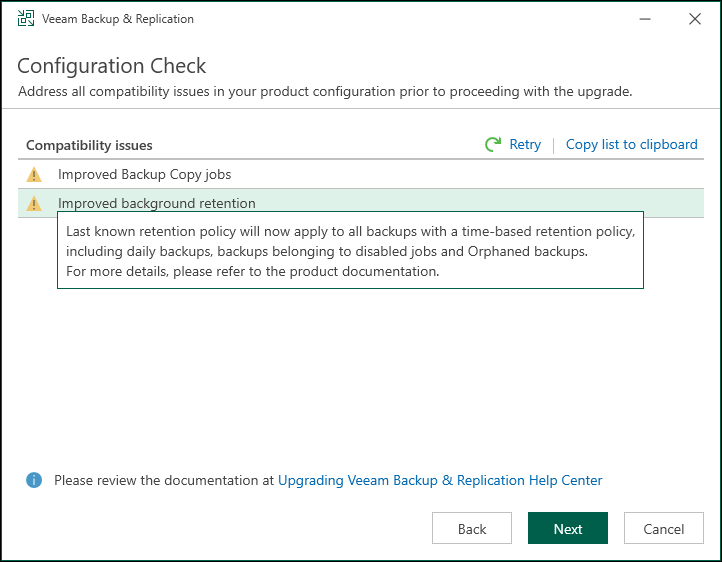
Na konci průvodce spustíme Upgrade, který u mne trval 18 minut. Pak je potřeba aktualizovat další komponenty.
Po upgradu serveru
Další krok je pustit Veeam Backup & Replication console na serveru a připojit se k němu. Nabídne se upgrade (vzdálených) komponent.
Pokud používáme vzdálené konzole pro správu, tak je musíme aktualizovat. Pokud máme verzi 11a, tak se upgrade nabídne automaticky po připojení k serveru (trvá dost dlouho, vyžadoval admin oprávnění a po upgradu se ještě instaloval patch).
Komponenty zálohovací infrastruktury
Dokumentace uvádí, že pokud používáme Virtual Lab, tak máme otevřít nastavení každého Labu a proklikat průvodce, aby došlo k novému nasazení nové aplikační proxy.
Pokud nám některá komponenta zálohovací infrastruktury běží na Linuxu a nemá roli VMware Backup Proxy. Tak musíme proklikat nastavení, aby došlo k nasazení nového Persistent Data Mover.
Já jsem radši proklikal všechny komponenty infrastruktury. Přitom jsem narazil na problém u WAN Accelerators, kde chybělo nastavení na záložce Cache.
Upgrade agentů
Můžeme ručně spustit Rescan na Protection Group nebo počkat, až proběhne plánovaný. Pokud máme povolenu automatickou aktualizaci agentů, tak proběhne bez zásahu. Jinak musíme vyvolat ručně. U mne šlo o upgrade Veeam Agent for Microsoft Windows z verze 5.0.3.4708 na 6.0.2.1090.
Upgrade Enterprise Plug-Ins
Pro aktualizaci Veeam Plug-in for Oracle RMAN spustíme instalaci nové verze na cílovém serveru. Instalaci nalezneme na instalačním ISO Veeam Backup & Replication v \Plugins\Oracle RMAN.
Pozn.: Nově se v konzoli nachází možnosti instalace, odinstalace a upgradu pro Plug-in, pokud je na serveru instalován agent. Ale vzdálený upgrade mi nezafungoval.
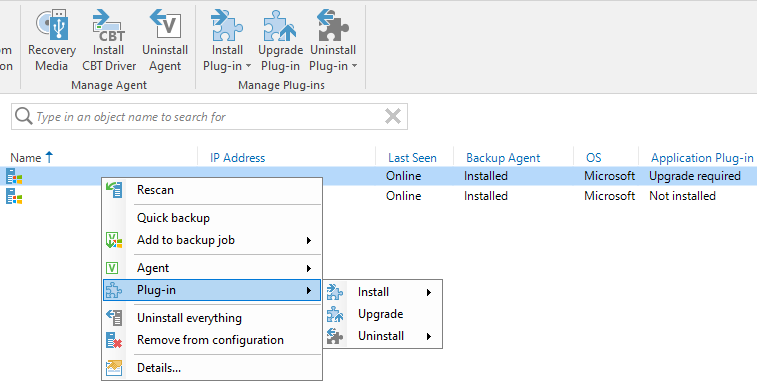
Povolení úloh
Na závěr povolíme všechny plánované úlohy, které jsme před upgradem zakázali.
Menší problémy
Veeam Installer Service
Všiml jsem si, že na některých Windows serverech, které jsou mezi Managed Servers nebo je na nich Veeam Agenta, se aktualizovaly všechny komponenty, až na Veeam Installer Service. Možná to není důležité, ale upgrade se dá provést ručně.
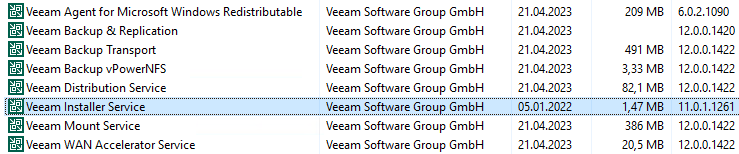
Instalátor se nachází na Veeam Backup Server v %PROGRAMFILES%\Veeam\Backup and Replication\ Backup\Packages\VeeamInstallerSvc.msi. Na cílovém serveru stačí spustit, proběhne odinstalace staré verze a instalace nové.
SureBackup - Publishing Error
Když měl po upgradu prvně proběhnout SureBackup Job, tak všechny úlohy na VMware Virtual Lab skončily chybou (Hyper-V proběhlo OK). Chyba se identifikovala pouze (pro každé VM):
Error VM-jmeno - Publishing
Při pohledu na VMware vCenter do Tasks se našlo lepší chybové hlášení, které se opakovalo:
Create NAS datastore - The name 'VeeamBackup_VeeamServer' already exists.
Když jsem dohledal úplně první událost, tak byla jiná:
Create NAS datastore - A general system error occurred: Timed-out waiting to get datastore information from host
Mezi Datastores jsem nalezl VeeamBackup_VeeamServer (inaccessible). Ale ani po jeho odpojení (unmount) úloha neproběhla a stále se uvádělo, že Datastore existuje. Nakonec mi poradil Veeam článek. Bylo potřeba se připojit na webové rozhraní přímo daného ESXi serveru, zde se Datastore zobrazoval, a smazat jej.
Komentáře
Zatím stručné upozornění, pokud chcete upgradovat na verzi 12 a používáte Backup Copy. To se Veeamu opravdu nepovedlo.
Uvádí, že jsou tam Improved Backup Copy Jobs, ale možnost dát do jedné úlohy zálohy různé platformy pro mne důležitá není. Zato se zásadně změnilo, jaké objekty můžeme do úlohy vložit. Ve staré verzi šlo vybrat určitý VM ze zálohy (From backups) nebo infrastruktury (From Infrastructure). Tyto možnosti v nové verzi nejsou, což je totální degradace (jak si myslí také mnoho lidí na fórech). Můžeme pouze vybrat úlohu (From jobs) nebo úložiště (From repositories) a pak se kopíruje celý obsah (maximálně můžeme použít Exclusions, ale to je velmi nepraktické). V žádných popisech a informacích o novinkách jsem tuto zásadní změnu neviděl.
A pozor. Veeam doporučuje nový Backup Chain Format - Per-machine backup with single metadata file. Staré zálohy můžeme (jednoduše) upgradovat na nový formát. Ale na co neupozorňují ani na stránce v dokumentaci, že pak přestane fungovat Backup Copy Job. Ten musíme také upgradovat, což pro Periodic Copy Mode znamená nově vytvořit a namapovat. Takže narazíme, nemohu do něj vložit VM jako předtím. A když jsem to vyřešil, tak se mi spustil Full Backup, což podle dokumentace nemá nastat.
Problem s unmountem nedostupnych NFS v4.1 je bezne chovani VMware, reseni jak bylo uvedeno je to odmontovat z konzole hosta.
S NFSv3 jsem s tim nikdy problem nemel.